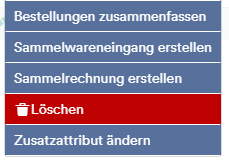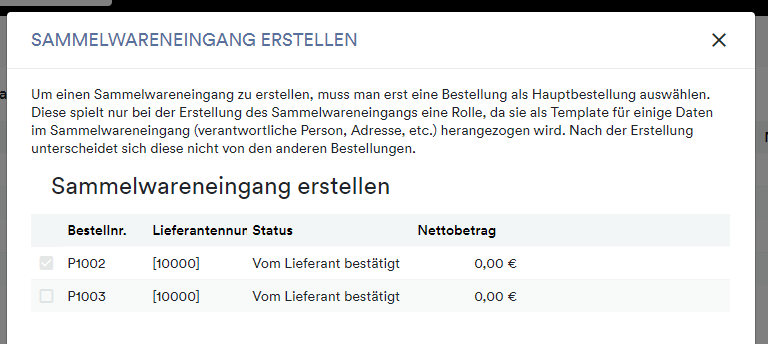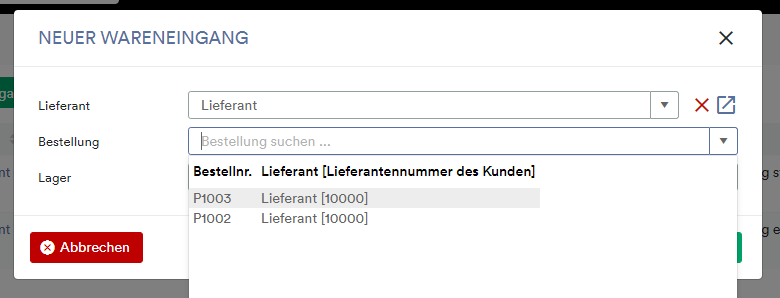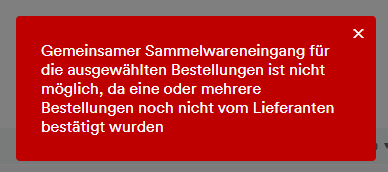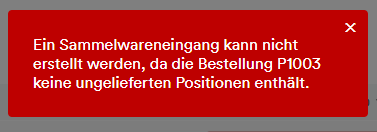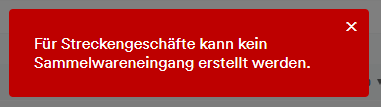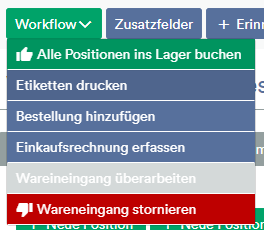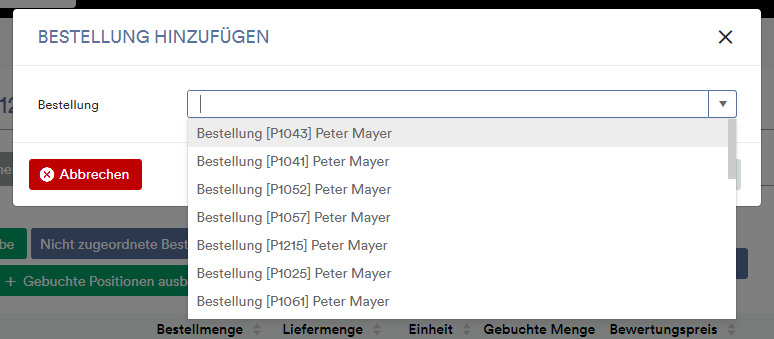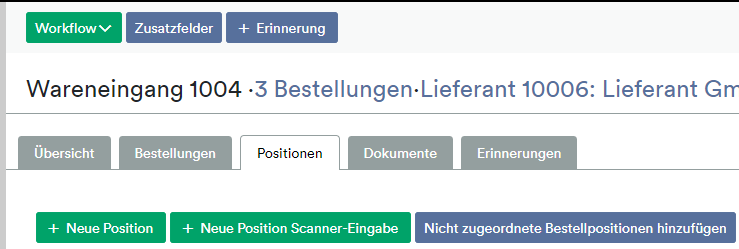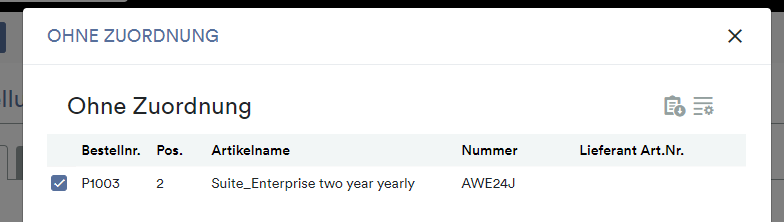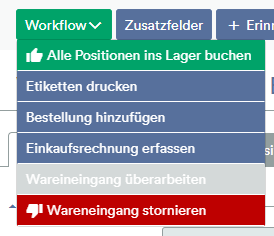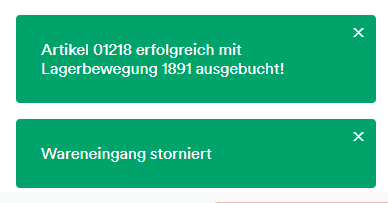Sammelwareneingänge werden über das Einkaufsmodul angelegt. Wenn du im System mehrere Bestellungen angelegt hast, dein Lieferant dir jedoch die bestellte Ware zusammen in einer Lieferung zusendet, kannst du einen Sammelwareneingang mit Bezug zu mehreren Bestellungen anlegen.
Wie lege ich einen Sammelwareneingang an?
1)Einkauf > Bestellungen: Du kannst mehrere Bestellungen markieren und über Massenaktion > Sammelwareneingang erstellen auswählen.
Um einen Sammelwareneingang zu erstellen, muss man erst eine Bestellung als Hauptbestellung auswählen. Diese spielt nur bei der Erstellung des Sammelwareneingangs eine Rolle, da sie als Template für einige Daten im Sammelwareneingang (verantwortliche Person, Adresse, etc.) herangezogen wird. Nach der Erstellung unterscheidet sich diese nicht von den anderen Bestellungen.
2)Einkauf > Wareneingang: Über den grünen Button + Neuer Wareneingang gibt es die Möglichkeit, einen Wareneingang ohne Bezug oder optional mit Bezug zu ein oder mehreren Bestellungen anzulegen.
Nachdem ein Lieferant ausgewählt wurde, können im Feld Bestellung ein oder mehrere Bestellungen ausgewählt werden. Wird keine Bestellung gesetzt, wird über Klick auf Speichern & Details oder Speichern & Schließen ein Wareneingang ohne Bezug angelegt. Für einen Sammelwareneingang wählst du die Bestellungen aus, die in einer Lieferung zusammen geschickt wurden.
Wieso erhalte ich beim Erstellen des Sammelwareneingangs über die Bestellübersicht einen Fehler?
1.möglicher Fehler: Bestellung befindet sich noch in Erfassung
Prüfe den Status der markierten Bestellungen. Die Bestellungen müssen mind. den Status “Vom Lieferant bestätigt” haben, damit ein Sammelwareneingang erstellt werden kann.
2. möglicher Fehler: Bestellung bereits abgeschlossen oder storniert
Bitte achte darauf, dass die Bestellung noch nicht abgeschlossen sind. Für abgeschlossene oder stornierte Bestellungen kann kein Wareneingang mehr erstellt werden.
3. möglicher Fehler: ausgewählte Bestellung hat keine offenen, d.h. nicht gelieferten Bestellpositionen mehr
Wenn du diese Fehlermeldung erhältst, hast du eine Bestellung markiert, für die bereits ein Wareneingang angelegt wurde und alle Positionen geliefert wurden. Es werden nur ungelieferte Positionen in einen Sammelwareneingang übernommen.
4. möglicher Fehler: Bei Bestellung handelt es sich um ein Streckengeschäft
Achte bei der Auswahl der Bestellungen auf die Bestellart. Für Streckengeschäfte kann kein Sammelwareneingang erstellt werden. Für Auftragskommissionen (Bestellung zu Auftrag) und normale Bestellungen kann ein Sammelwareneingang angelegt werden.
Wie kann ich nachträglich weitere Bestellungen manuell zum Sammelwareneingang hinzufügen?
Über den Workflow kannst du “Bestellung hinzufügen” auswählen und weitere Bestellungen mit dem Wareneingang verknüpfen.
Wähle im Dropdown die Bestellung aus, die du zum Wareneingang hinzufügen möchtest.
Noch nicht gelieferte Positionen aus der ausgewählten Bestellung werden zum Wareneingang hinzugefügt.
Wie kann ich nachträglich einzelne Bestellpositionen manuell zum Sammelwareneingang hinzufügen?
Wechsel auf den Tab Positionen und klicke auf den Button Nicht zugeordnete Bestellpostionen hinzufügen.
Auf dem Modalpanel kannst du die Artikel auswählen, die du von den bereits verknüpften Bestellungen noch ergänzen möchtest.
Mit Klick auf Weiter werden die selektierten Positionen in den Sammelwareneingang übernommen.
Wie kann ich einen Sammelwareneingang stornieren?
Wenn du den Wareneingang bereits ins Lager gebucht hast, aber feststellst, dass bspw. die Seriennummer, die Menge oder den Artikel falsch eingegeben wurde, kannst du den Wareneingang noch stornieren, solange der Bestand noch nicht für die Kommissionierung reserviert ist. Klicke im Workflow auf Bestellung überarbeiten, um den Button Wareneingang stornieren zu aktivieren.
Beim Klick auf Stornieren werden alle zuvor eingebuchten Positionen wieder aus dem entsprechenden Lager ausgebucht.